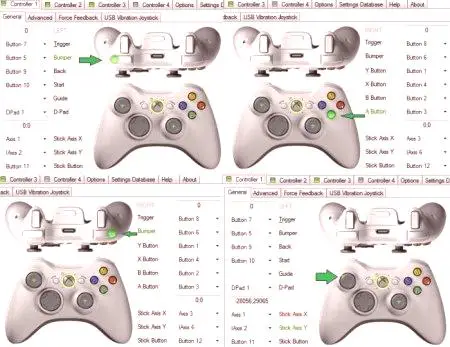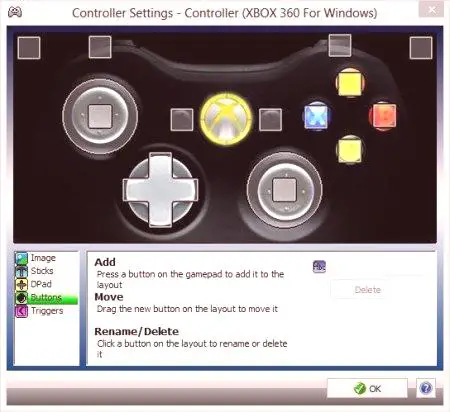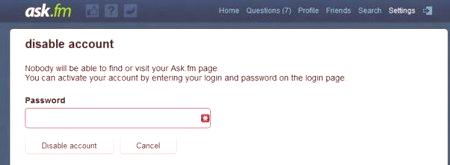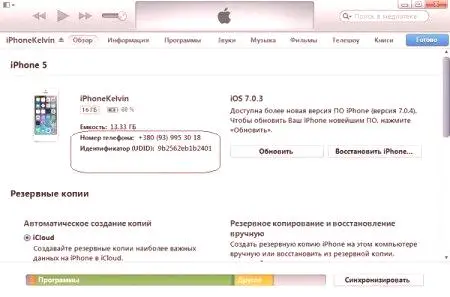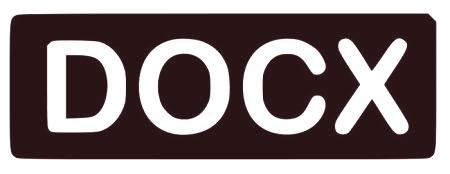U ovom će se članku raspravljati o tome kako postaviti gamepad na računalu za igranje. Uostalom, ako kupite uređaj u trgovini, vjerojatnost da će u početku raditi ispravno je vrlo mala. Zato je vrijedno istražiti svu mudrost prije nego što sjednete za igru.
Zašto postaviti gamepad?
Kao što je gore spomenuto, prije pokretanja igre najprije morate konfigurirati gamepad. Igra s joystickom je jako velika, tako da će ovaj članak biti koristan širokom rasponu igrača. No, trebali biste objasniti zašto trebate postaviti, a uređaj prvo treba pripremiti.
Ovdje biste trebali napraviti rezervaciju: ako kupite gamepad od XBoxa, onda je vjerojatno da će raditi savršeno, a uređaj iz druge tvrtke je malo vjerojatno. Slučaj je tako zato što su igre, izoštrene ispod palice, cross-platforma. To znači da ih programer čini ne samo za PC, već i za PlayStation i XBox. I igra, odnosno, podržava uređaj od ove dvije zastave industrije konzola. U jednostavnom jeziku, ako imate uređaj treće strane, onda morate znati kako postaviti gamepad, inače neće raditi ispravno ili neće uopće raditi.
Prilagođavanje putem upravljačke ploče
Počnimo s pričom o tome kako postaviti gamepad za ugodnu igru. Prije svega, najlakši način za preuzimanje dodatnih aplikacija bit će rastavljen. Trebali biste postaviti pomoćustandardni programi Windows.
Najprije morate ući u upravljačku ploču. Da biste to učinili, na izborniku Start odaberite isti odjeljak. Kada to učinite, pojavit će se prozor s mnogo ikona, ali nas zanima samo jedan - "Uređaji i pisači".
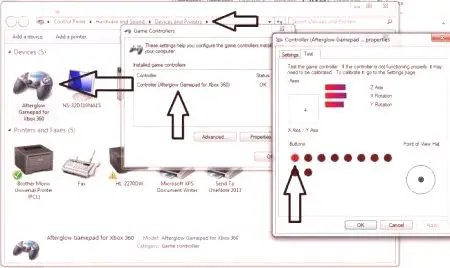
Sada ćete imati slike svih uređaja spojenih na osobno računalo. Između ostalih, pronađite sliku svog gamepad-a. Sada trebate kliknuti desnu tipku miša na ikonu iu izborniku odaberite "Postavke kontrole igara". Sljedeće u prozoru morate otvoriti svojstva ovog uređaja. Idemo u završnu fazu. U prozoru ćete vidjeti nekoliko polja za popunjavanje. Svako polje zahtijeva da se tipka na tipkovnici aktivira pritiskom na odgovarajući gumb na igraćem zaslonu. Ispunite sva polja i kliknite "Spremi". Sada kada uđete u igru, svi dodijeljeni gumbi moraju ispravno funkcionirati. Ali ako to nije slučaj - nemojte očajavati, sada će drugi način biti shvatiti kako postaviti gamepad za igre.
Postavljanje s x360ce
Ako vam gore navedeno nije pomoglo, morate ići na druge načine. Ovaj put, trebat će vam softverska podrška treće strane, odnosno x360ce. Ovo je XBox 360 emulator emitera koji prisiljava bilo koju igru da prihvati računalo kao uređaj spojen na XBox joystick. Nakon preuzimanja, morate konfigurirati program. To je jednostavan zadatak, tako da se svatko može lako nositi s postavkama ove aplikacije:
Nakon preuzimanja arhivskog mjestadatoteke iz nje u bilo koju mapu na računalu. Sada otvorite datoteku x360ce.exe iz ove mape. Ako je regulator ispravno spojen, tada kod pokretanja čujete karakteristični signal. Na dnu kliknite na padajući popis. Svi predlošci će se otvoriti prije vas. S popisa odaberite Thrustmaster Dual Tigger 3 u 1 Rumble Mods. Kliknite gumb Učitaj.Sada, klikom na gumbe gamepada i interakcijom s zglobovima, vidjet ćete da će odgovarajuća svjetla kontrolera zasvijetliti odgovarajuće tipke. Ako to nije slučaj, promijenite stil ili ručno dodijelite željene tipke. Nakon što je sve učinjeno, kliknite gumb Spremi i zatvorite prozor. Preostalo je samo kopirati datoteke iz mape: x360ce.exe, x360ce.ini, xinput1_3.dll u korijen igre. Korijenska je mapa ona u kojoj se nalazi pokretač. Da biste ga pronašli, možete kliknuti na PCM u prečici za igru i odabrati "Mjesto datoteke". Otvorit će se mapa u koju će se smjestiti sve gore navedene datoteke.
Konfiguriranje gamepad-a s XPadder
Dakle, razmotrimo kako konfigurirati gamepad koristeći XPadder program. Možemo reći da se sada okrećemo teškom artiljeriji, jer ovaj program već ne oponaša kontroler, a tipkovnicu vašeg računala, odnosno, dodijelite tipke gamepadu. To je svestran način, jer vam omogućuje da igrate igre s uređaja, čak i ako uopće ne podržavaju upravljanje džojstikom.
Dakle, postavite program:
U prozoru programa kliknite ikonu joysticka kojanalazi se na vrhu prozora s lijeve strane. Kliknite gumb "Novo". Iz svih gumba odaberite "Otvori". U prozoru otvorite mapu slika upravljača. Ima slike raznih gamepada. Odaberite svoju i kliknite "Otvori" (ako je niste pronašli, odaberite bilo koju). U lijevom oknu odaberite "Naočale". U okviru, označite okvir pored "Uključeno". Slijedite upute, pritisnite lijevo, nakon desnog. Na slici kruga pojavljuje se joystick, premjestite ga u lijevi odvod. U prozoru s postavkama označite kućicu pored "Omogućeno", upravo sada desno, i ponovite sve radnje, ali pomaknite krug na desnu stranu. Na lijevoj ploči odaberite "Cross". Odaberite potvrdni okvir "Omogućeno" i slijedite upute klikom na odgovarajuće gumbe na igraćem zaslonu. Povucite križ na slici na pravo mjesto. Na lijevoj ploči odaberite "Gumbi". Naizmjenično pritisnite gumbe gamepad. Pojavit će se kvadrati na slikama: povucite ih na odgovarajuće gumbe. U lijevom oknu odaberite "Triggers". Pritisnite lijevi, a zatim desni okidač. Kliknite gumb "Prihvati".Sada ste ostali, pritiskajući bijele kvadrate, da biste dodijelili odgovarajuće tipke na tipkovnici. Sada znate kako postaviti gamepad pomoću programa Xpadder.
Što učiniti ako gamepad nije konfiguriran?
Naravno, postoji vjerojatnost da vam sve gore navedene metode neće pomoći. Nažalost, ovo znači samo jedno - gamepad je neispravan.Ostaje da ga odnesete u dućan i zatražite novac natrag ili zamijenite uređaj drugom. Preporučuje se da dobijete gamepad od XBoxa. Iako je skupa, ali lako je postaviti: igraču je potrebno samo povezati računalo, pokrenuti igru i uživati u tom procesu. Ovdje ste naučili kako postaviti gamepad. PC igre, naravno, kontroliraju se mišem i tipkovnicom, ali mnogo je prikladnije ležati na kauču i, uzimajući joystick u ruke, uživati u omiljenoj igri.

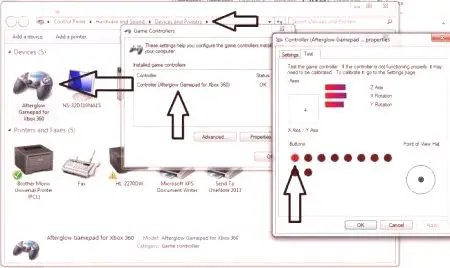 Sada ćete imati slike svih uređaja spojenih na osobno računalo. Između ostalih, pronađite sliku svog gamepad-a. Sada trebate kliknuti desnu tipku miša na ikonu iu izborniku odaberite "Postavke kontrole igara". Sljedeće u prozoru morate otvoriti svojstva ovog uređaja. Idemo u završnu fazu. U prozoru ćete vidjeti nekoliko polja za popunjavanje. Svako polje zahtijeva da se tipka na tipkovnici aktivira pritiskom na odgovarajući gumb na igraćem zaslonu. Ispunite sva polja i kliknite "Spremi". Sada kada uđete u igru, svi dodijeljeni gumbi moraju ispravno funkcionirati. Ali ako to nije slučaj - nemojte očajavati, sada će drugi način biti shvatiti kako postaviti gamepad za igre.
Sada ćete imati slike svih uređaja spojenih na osobno računalo. Između ostalih, pronađite sliku svog gamepad-a. Sada trebate kliknuti desnu tipku miša na ikonu iu izborniku odaberite "Postavke kontrole igara". Sljedeće u prozoru morate otvoriti svojstva ovog uređaja. Idemo u završnu fazu. U prozoru ćete vidjeti nekoliko polja za popunjavanje. Svako polje zahtijeva da se tipka na tipkovnici aktivira pritiskom na odgovarajući gumb na igraćem zaslonu. Ispunite sva polja i kliknite "Spremi". Sada kada uđete u igru, svi dodijeljeni gumbi moraju ispravno funkcionirati. Ali ako to nije slučaj - nemojte očajavati, sada će drugi način biti shvatiti kako postaviti gamepad za igre.